Зміст

Продукція компанії ZyXEL відома в першу чергу IT-фахівцям, оскільки спеціалізується на серверному обладнанні. Є у даної компанії і споживчі пристрої: зокрема, саме Зіксел першими прийшли на техноринок пострадянського простору з Dial-Up модемами. Нинішній асортимент цього виробника включає і просунуті Бездротові маршрутизатори як, наприклад, серія Keenetic. Девайс з цієї лінійки з найменуванням Lite 3 є новітньою версією бюджетних Інтернет-центрів ZyXEL – нижче ми розповімо вам, як підготувати його до роботи і налаштувати.
Етап первинної підготовки
Перші дії, які потрібно зробити – підготувати його до роботи. Процедура нескладна і полягає в наступному:
- Вибір місця установки маршрутизатора. При цьому намагайтеся тримати пристрій подалі від джерел перешкод у вигляді, наприклад, Bluetooth-гаджетів або радіопериферії, а також металевих перешкод, які можуть значно погіршити проходження сигналу.
- Підключення до роутера кабелю провайдера і з'єднання пристрою з комп'ютером за допомогою патчкорда. На задній частині корпусу розташований блок з роз'ємами – кабель постачальника інтернету слід приєднати до WAN-роз'єму, а обидва кінці патчкорда вставити в LAN-коннектори маршрутизатора і комп'ютера. Всі роз'єми підписані і відзначені колірними мітками, тому проблем з підключенням виникнути не повинно.
- Фінальний етап преднастройки – підготовка комп'ютера. Відкрийте властивості протоколу TCP / IPv4 і переконайтеся, що всі адреси мережева карта отримує в автоматичному режимі.

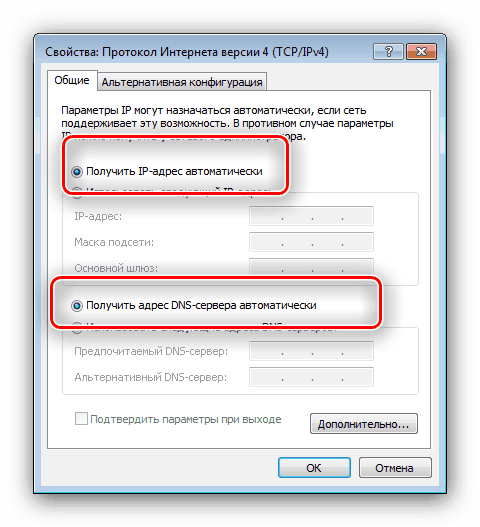
Детальніше: налаштування локальної мережі Windows 7
Підключіть роутер до електромережі і приступайте до конфігурації.
Параметри налаштування Zyxel Keenetic Lite 3
Конфігурування розглянутого роутера відбувається через веб-додаток, яке у даного виробника являє собою мініатюрну ОС. Для доступу до неї знадобиться скористатися браузером: відкрийте його, введіть адресу 192.168.1.1
або
my.keenetic.net
і натисніть
Enter
. У віконці Введення даних авторизації напишіть ім'я
admin
і пароль
1234
. Не зайвим буде поглянути на дно пристрою – там присутня наклейка з точними даними переходу до інтерфейсу конфігуратора.
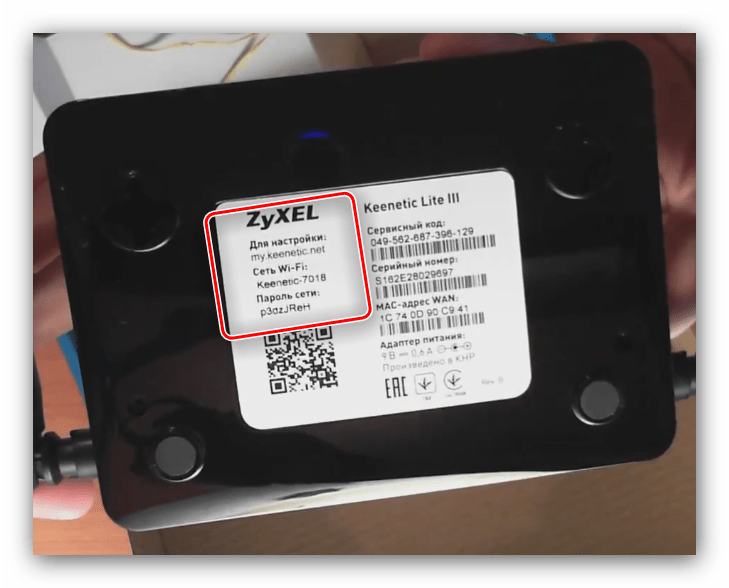
Власне настройку можна зробити двома різними способами: задіянням утиліти швидкої конфігурації або самостійну установку параметрів. Кожен метод має свої переваги, тому розглянемо обидва.
Швидке налаштування
Під час першого підключення роутера до комп'ютера система запропонує скористатися швидким налаштуванням або ж відразу перейти в веб-конфігуратор. Виберіть перше.
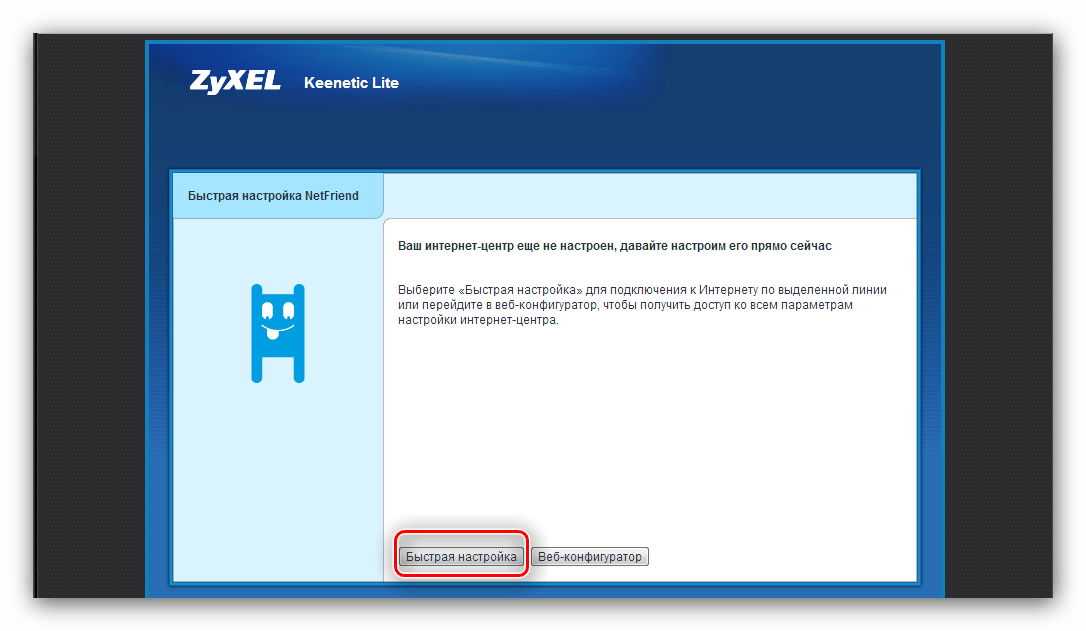
Якщо кабель провайдера не підключений до девайсу, ви побачите наступне повідомлення:
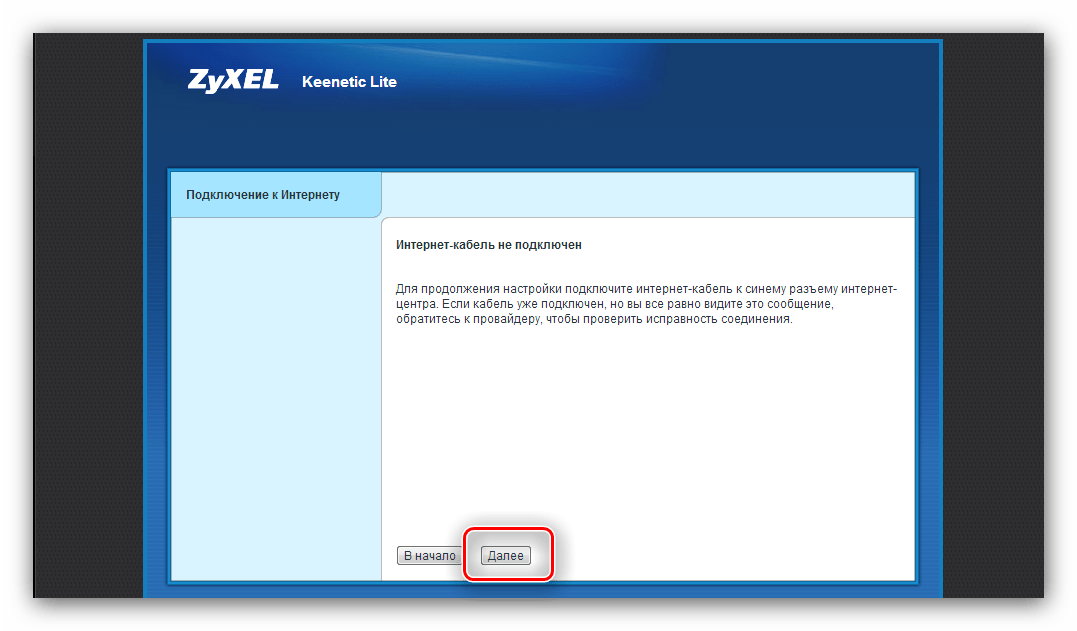
Воно з'являється і в разі неполадок з проводом провайдера або роз'ємом роутера. Якщо цього повідомлення не з'явилося, процедура буде йти так:
- Насамперед визначтеся з параметрами MAC-адреси. Назви доступних опцій говорять самі за себе-встановіть потрібну і тисніть»далі" .
- Далі встановіть параметри отримання IP-адреси: вкажіть зі списку підходящий варіант і продовжуйте конфігурування.
- У наступному вікні належить ввести аутентифікаційні дані, які вам повинен надати постачальник Інтернет-послуг.
- Тут вкажіть протокол підключення і введіть додаткові параметри, якщо буде потрібно.
- Завершується процедура натисканням на кнопку " веб-конфігуратор» .
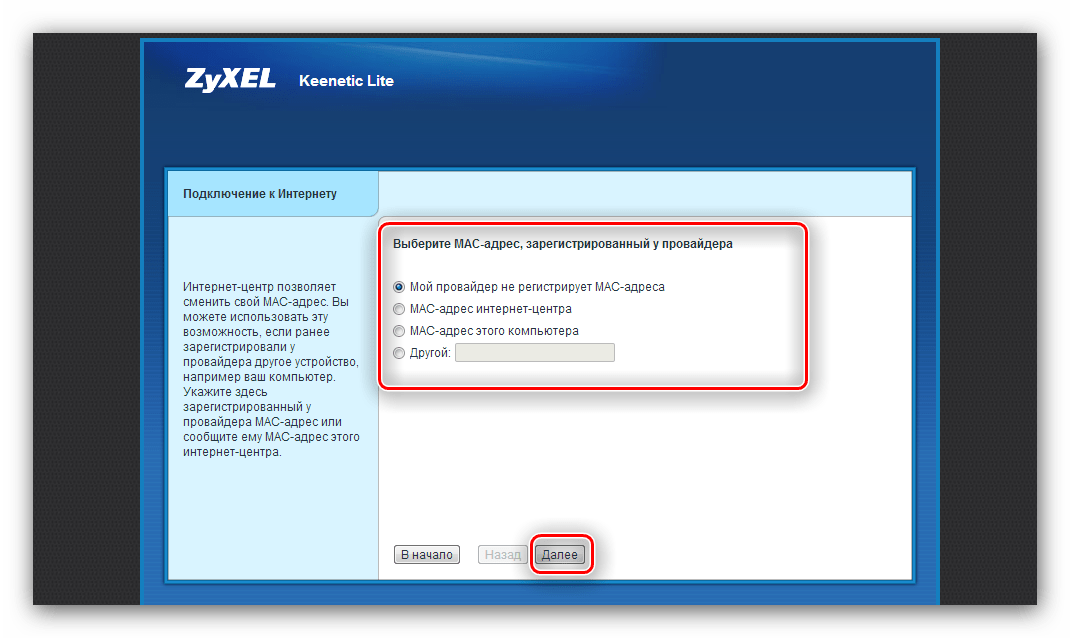
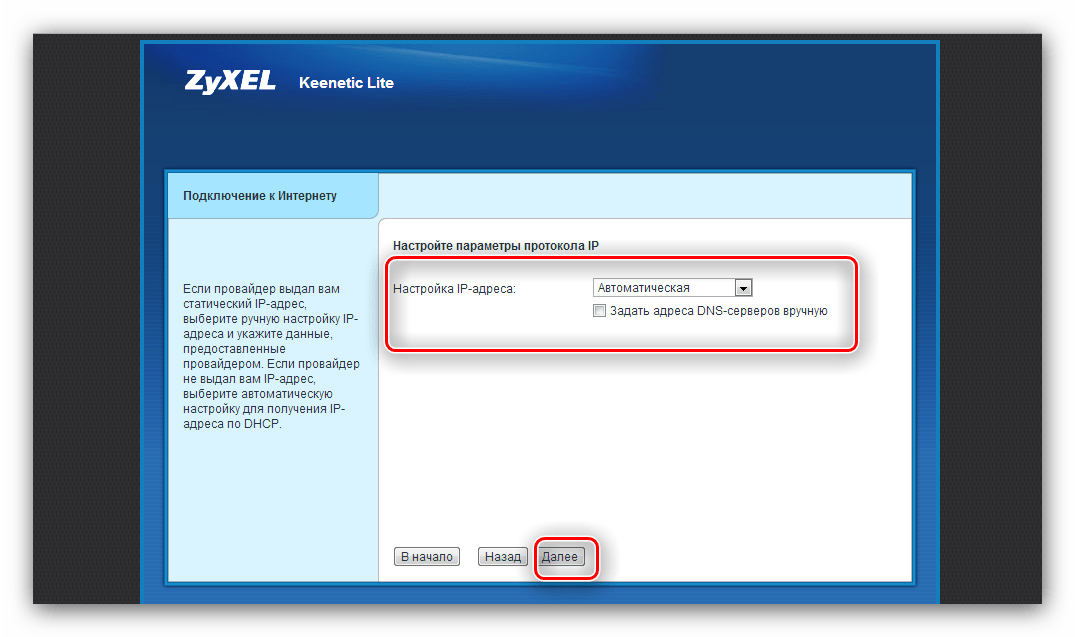
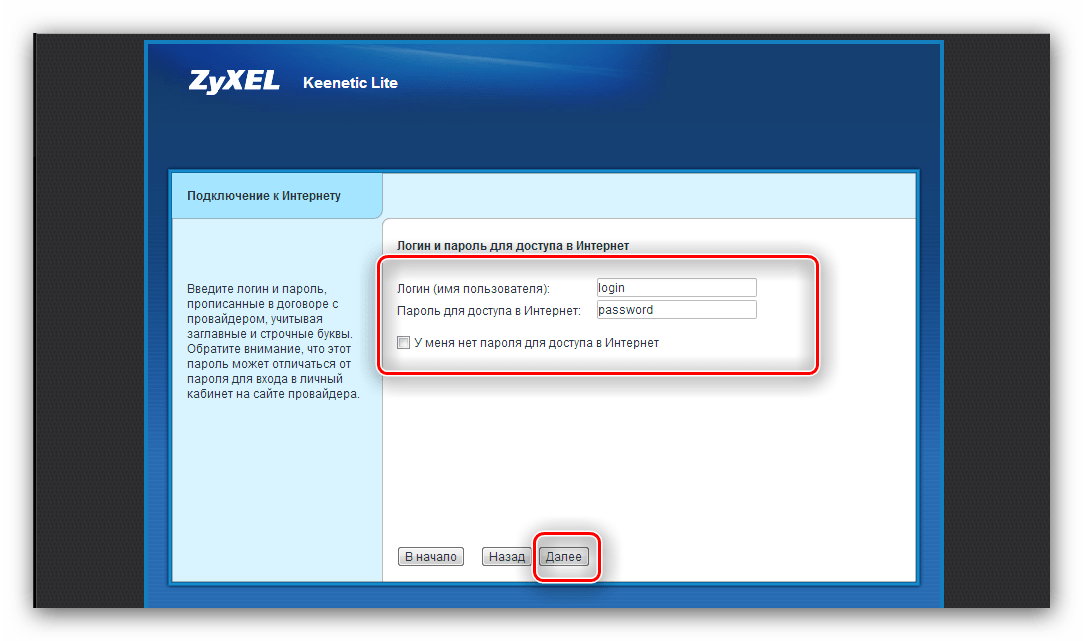
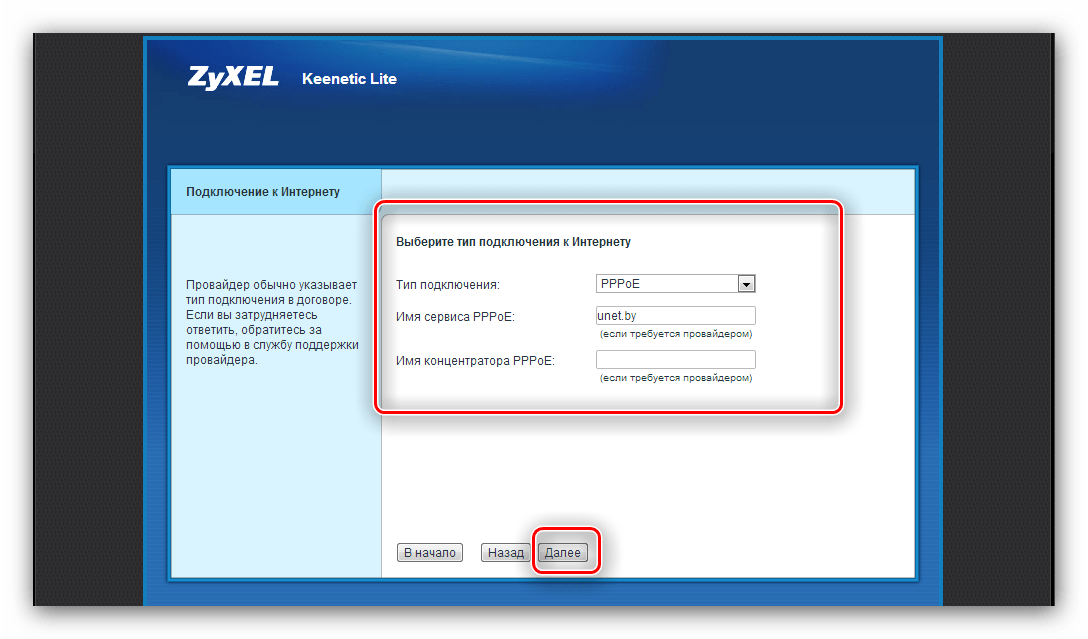
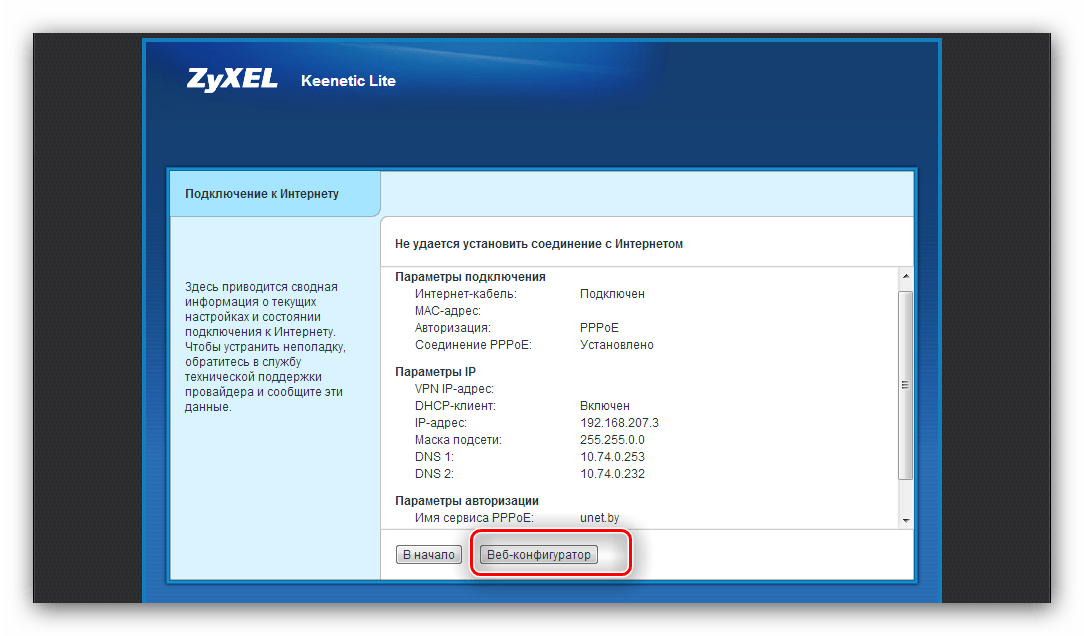
Зачекайте 10-15 секунд, поки параметри набудуть чинності. Після закінчення цього часу має відбутися підключення до Інтернету. Зверніть увагу, що спрощений режим не дозволяє конфігурувати бездротову мережу – зробити це можна тільки вручну.
Самостійна настройка
Ручний варіант конфігурації роутера надає можливість більш точно підлаштувати параметри з'єднання з Інтернетом, а також це єдиний спосіб організувати з'єднання Wi-Fi.
Щоб це зробити, у віконці вітання клацніть по кнопці " веб-конфігуратор»
.
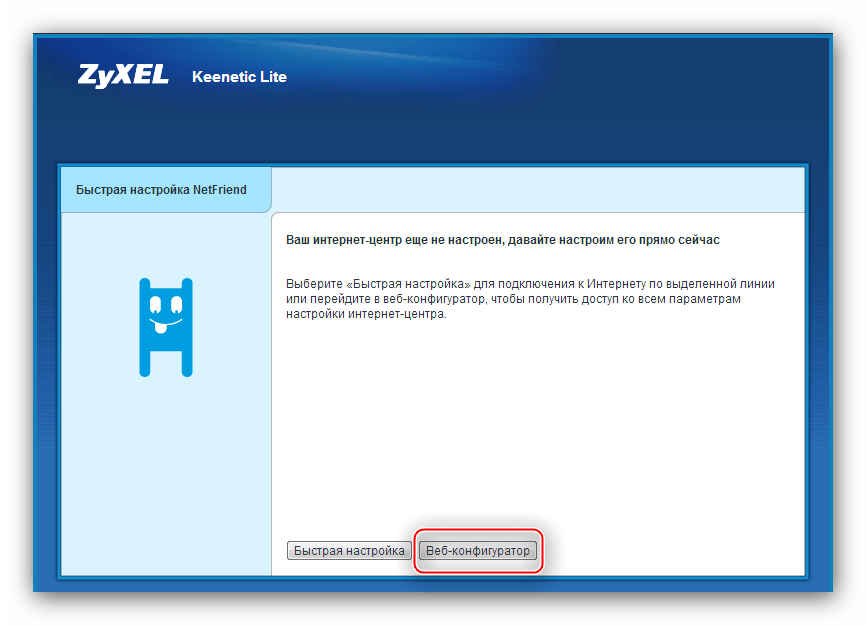
Щоб дістатися до конфігурації Інтернету, погляньте на блок кнопок внизу і клікніть по зображенню Земної кулі.
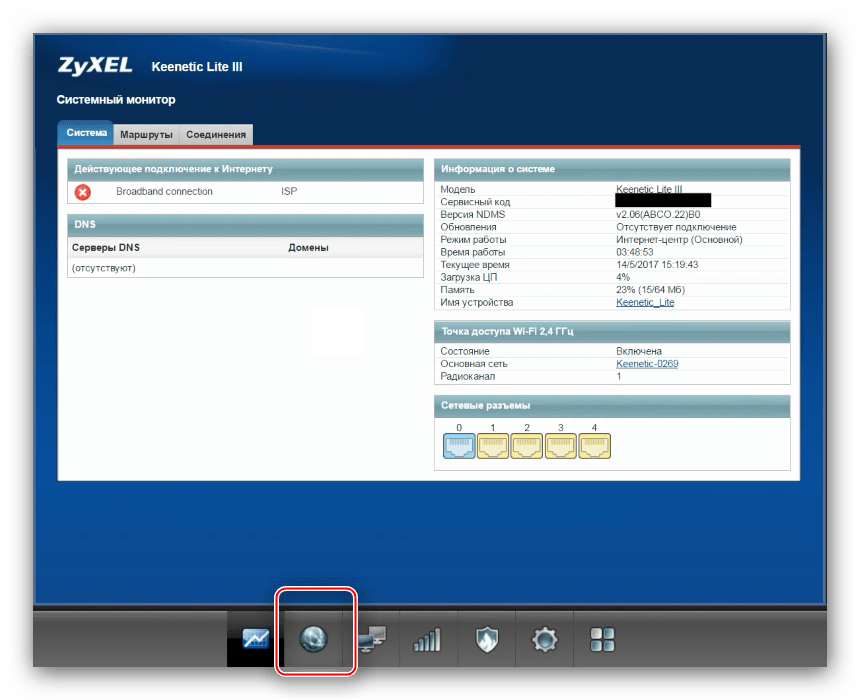
Подальші дії залежать від типу підключення.
PPPoE, L2TP, PPTP
- Перейдіть на вкладку з назвою «PPPoE/VPN» .
- Клікніть по варіанту " додати з'єднання» .
- З'явиться віконце з параметрами. Для початку переконайтеся, що стоять галочки навпроти двох верхніх опцій.
- Далі потрібно заповнити опис – назвати можна як завгодно, але бажано вказувати тип підключення.
- Тепер підберіть протоколу – розгорніть перелік і виберіть потрібний варіант.
- В пункті " приєднуватися через» позначте «Broadband connection (ISP)» .
- У разі PPPoE-з'єднання потрібно ввести дані для аутентифікації на сервері провайдера.
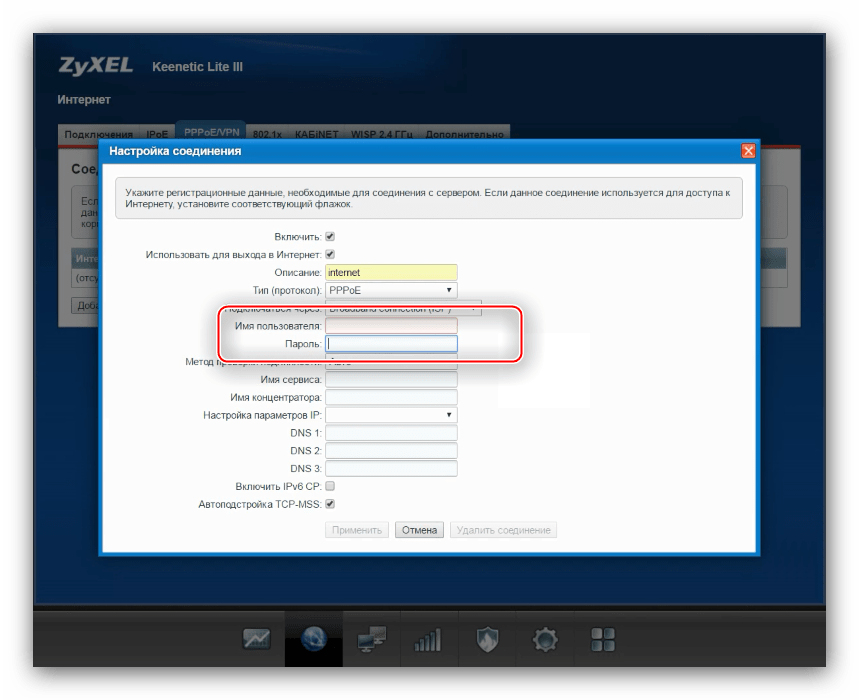
Для L2TP і PPTP слід також вказати адресу VPN постачальника послуг. - Крім цього знадобиться вибрати тип отримання адрес – фіксований або динамічний.
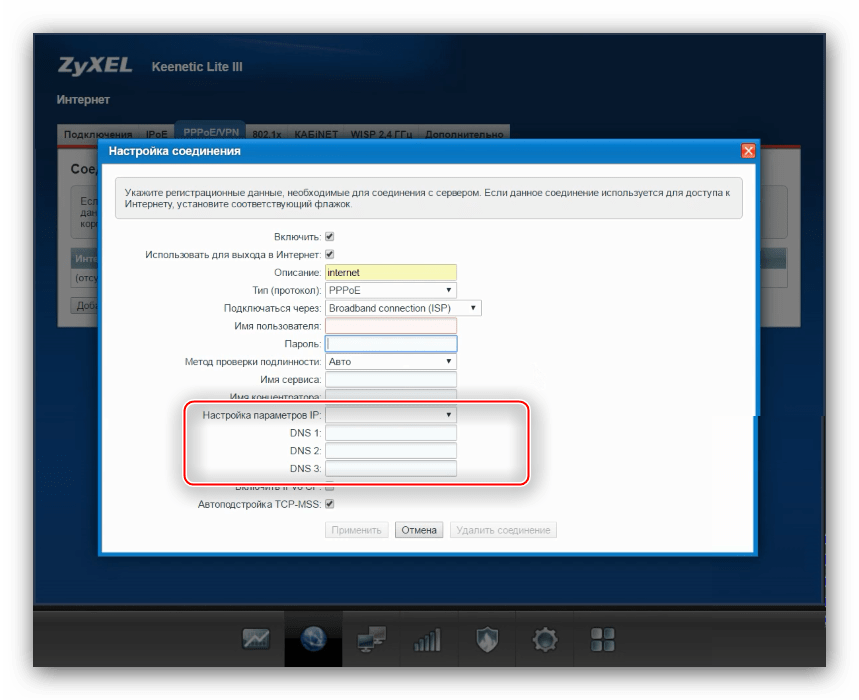
У разі статичної адреси знадобиться ввести робоче значення, а також призначені оператором коди серверів доменних імен. - Скористайтеся кнопкою " застосувати» для збереження параметрів.
- Перейдіть до закладки " підключення» і клікніть по «Broadband connection» .
- Тут уточніть, чи активні порти з'єднання, перевірте MAC-адресу, а також значення MTU (лише для PPPoE). Після цього натискайте " застосувати» .
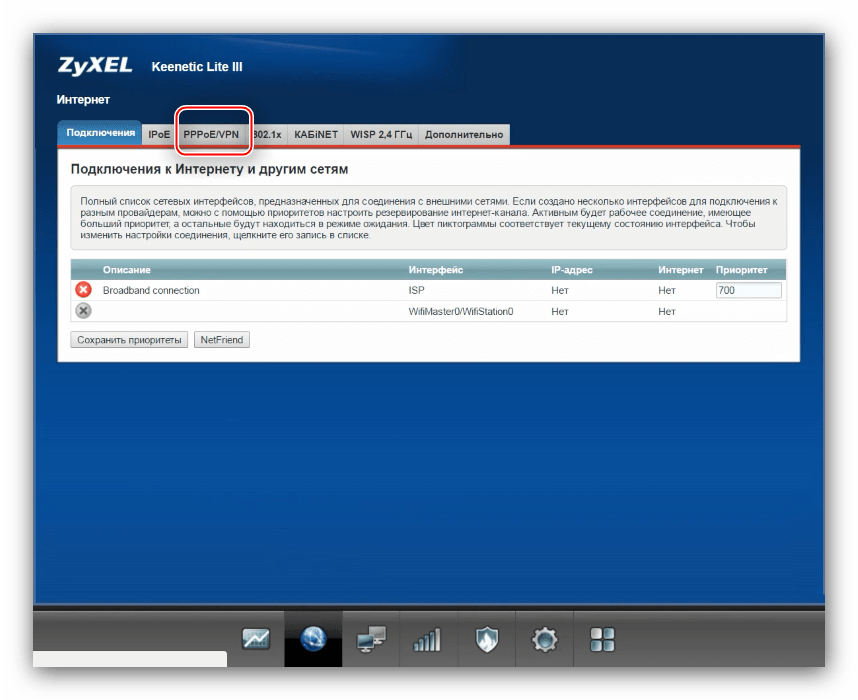
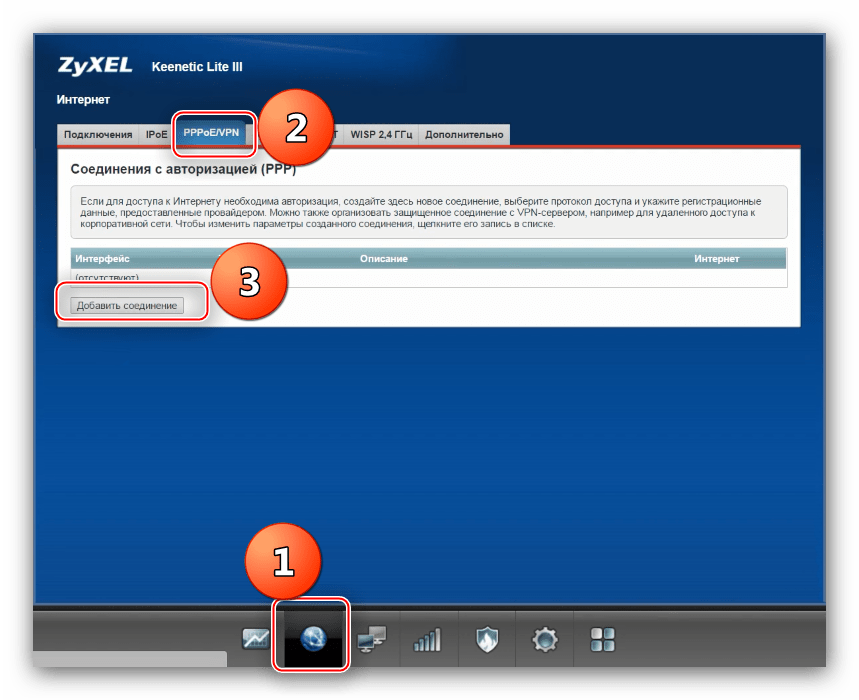
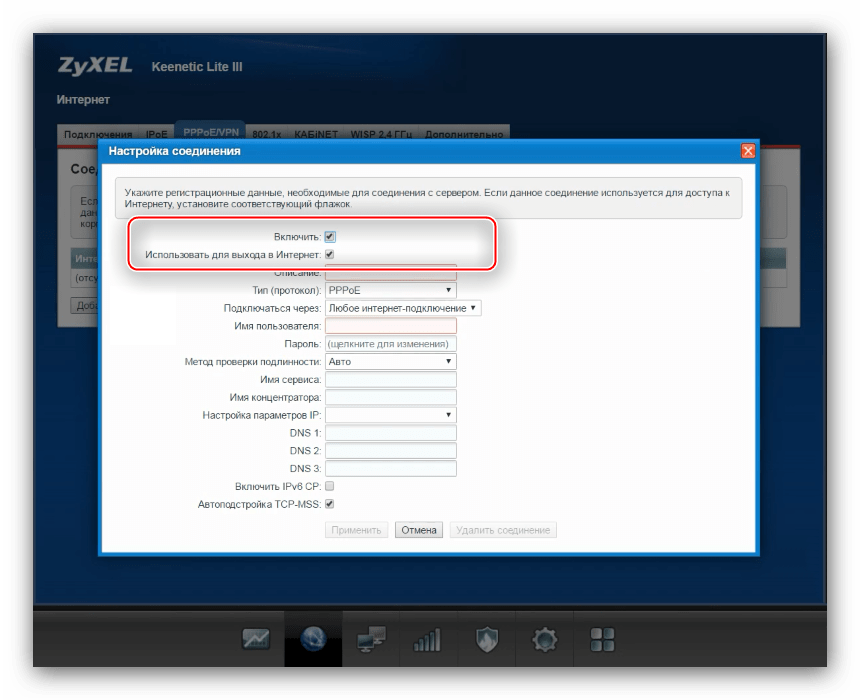
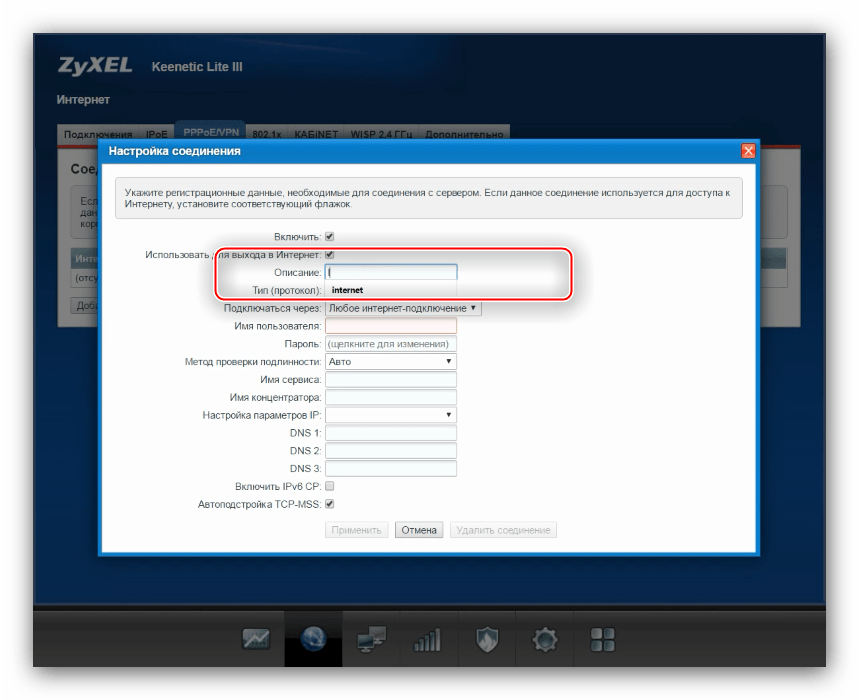
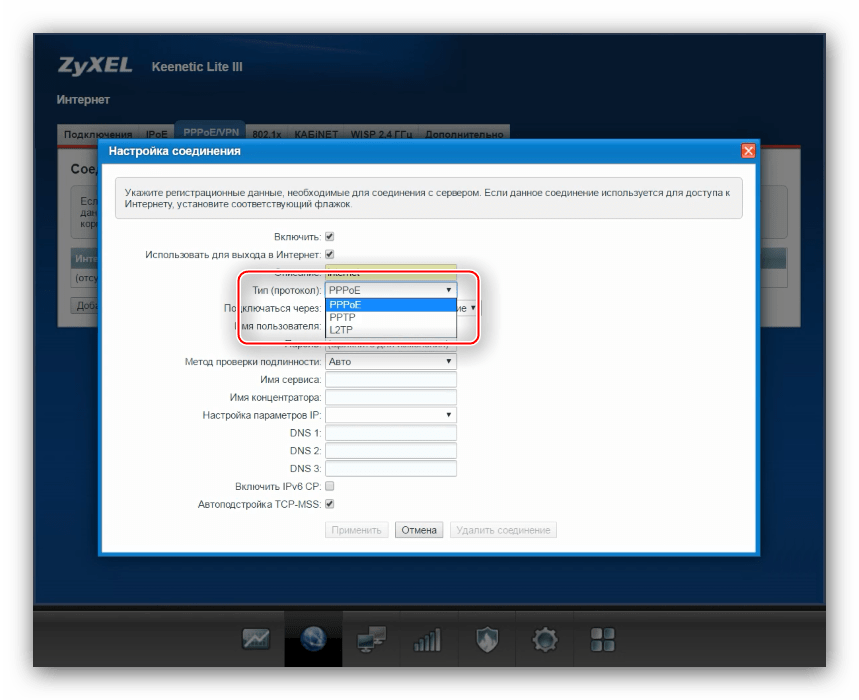
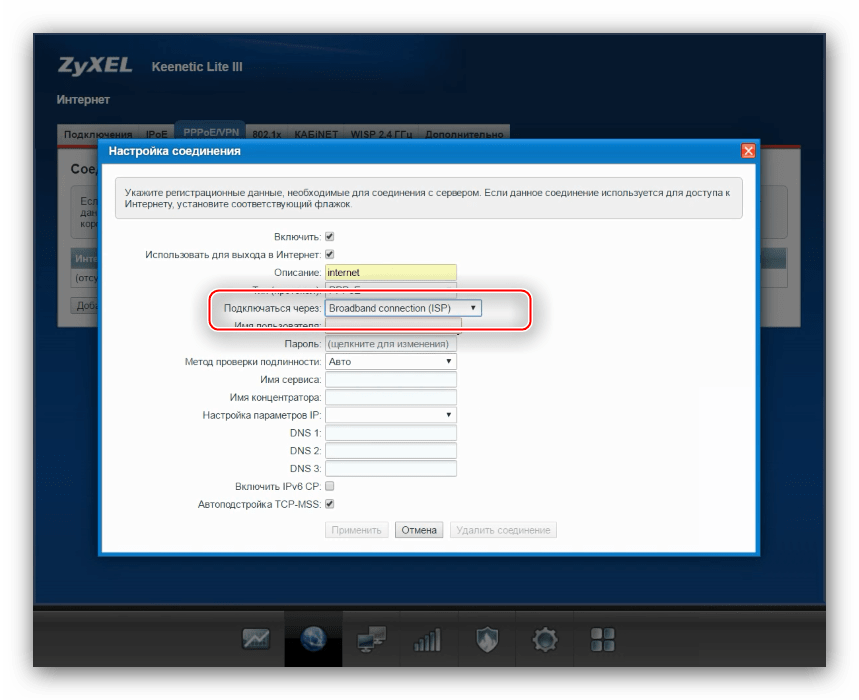
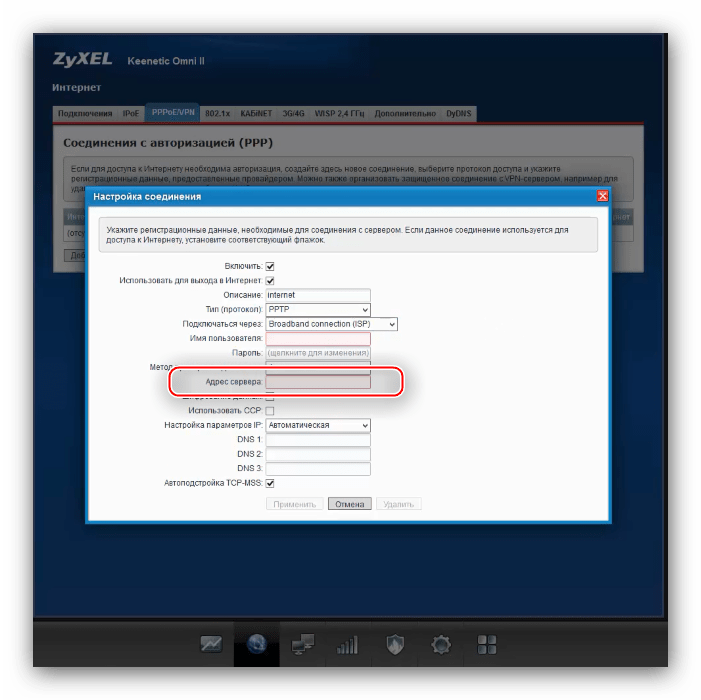
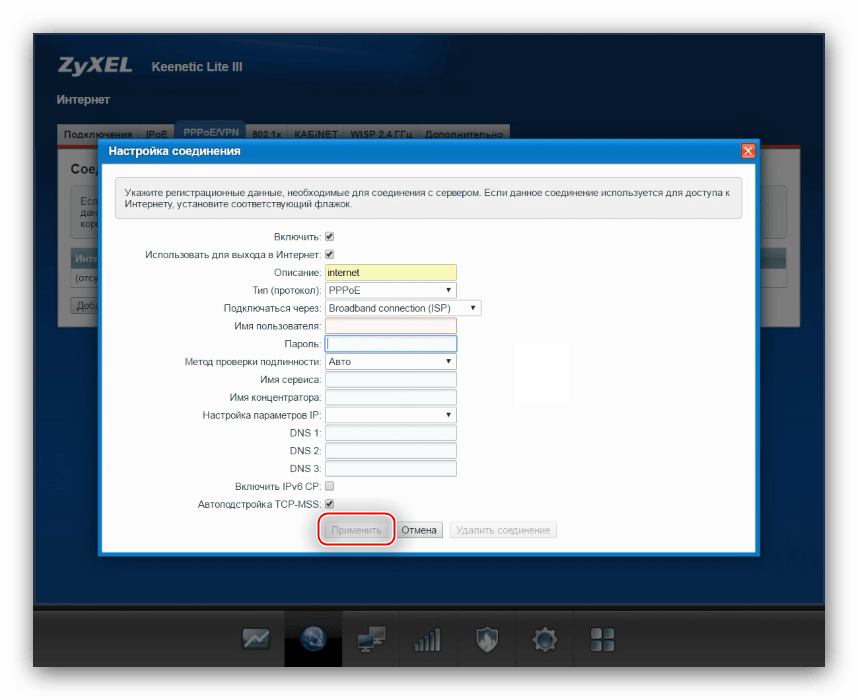
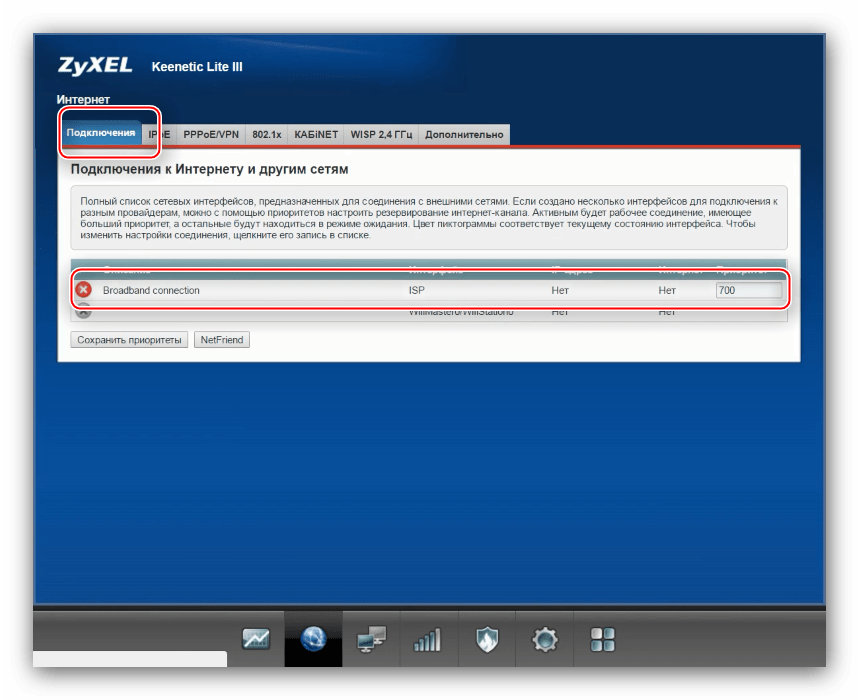
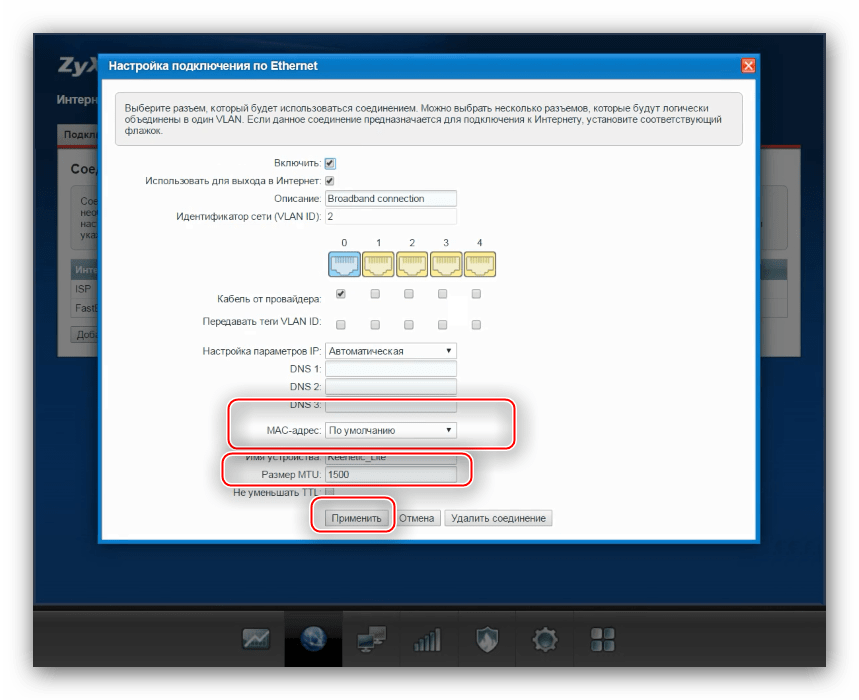
Як і у випадку швидкого налаштування, для застосування введених параметрів знадобиться деякий час. Якщо все встановлено коректно і за інструкцією, підключення з'явиться.
Конфігурація під DHCP або статичний IP
Процедура налаштування з'єднання за IP-адресою дещо відрізняється від PPPoE та VPN.
- Відкрийте вкладку " підключення» . Підключення по IP встановлюються в з'єднанні з ім'ям «Broadband» : він присутній за замовчуванням, але спочатку не оптимізований. Клацніть по його імені для конфігурації.
- У разі динамічного IP досить переконатися, що стоять галочки навпроти пунктів»включити" і " використовувати для виходу в інтернет» , потім ввести параметри MAC-адреси, якщо цього вимагає провайдер. Натиснути " застосувати» для збереження конфігурації.
- У випадку фіксованого IP В меню «налаштування параметрів IP»
виберіть
»Ручна"
.
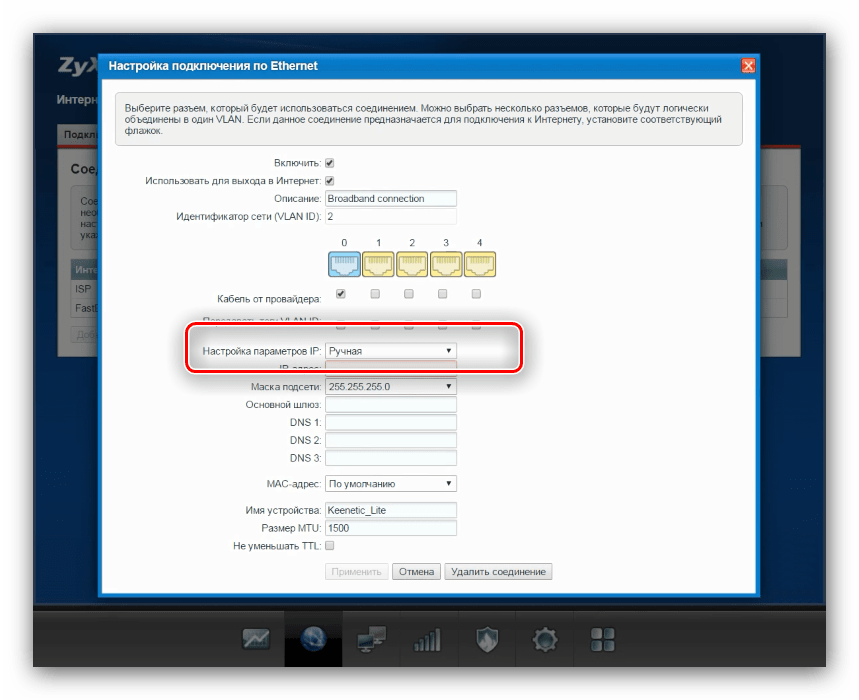
Далі вкажіть у відповідних рядках адреси підключення, шлюзу і серверів доменних імен. Маску підмережі залиште за замовчуванням.
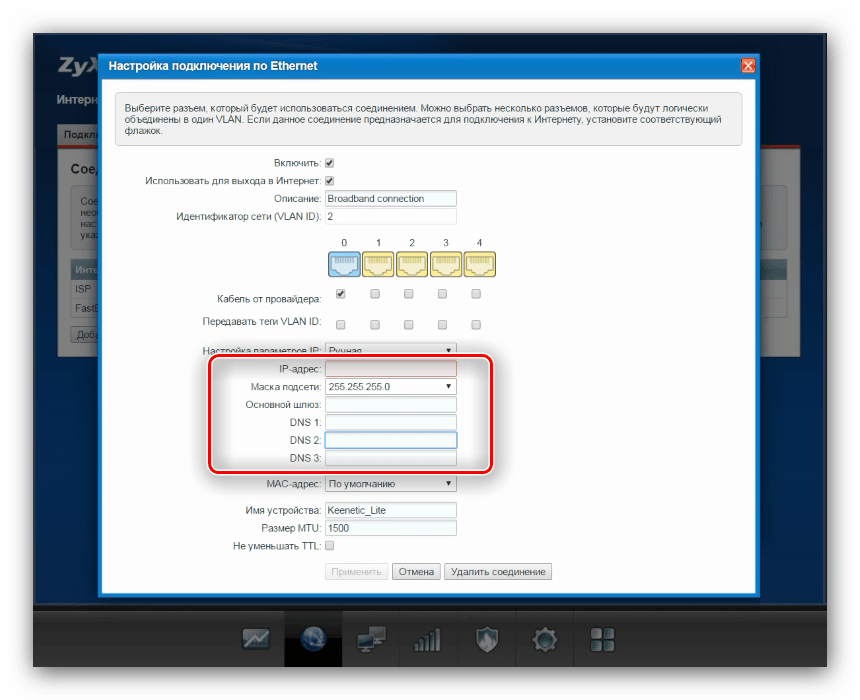
Якщо потрібно, змініть параметри апаратного адреси мережевої карти і тисніть " застосувати» .
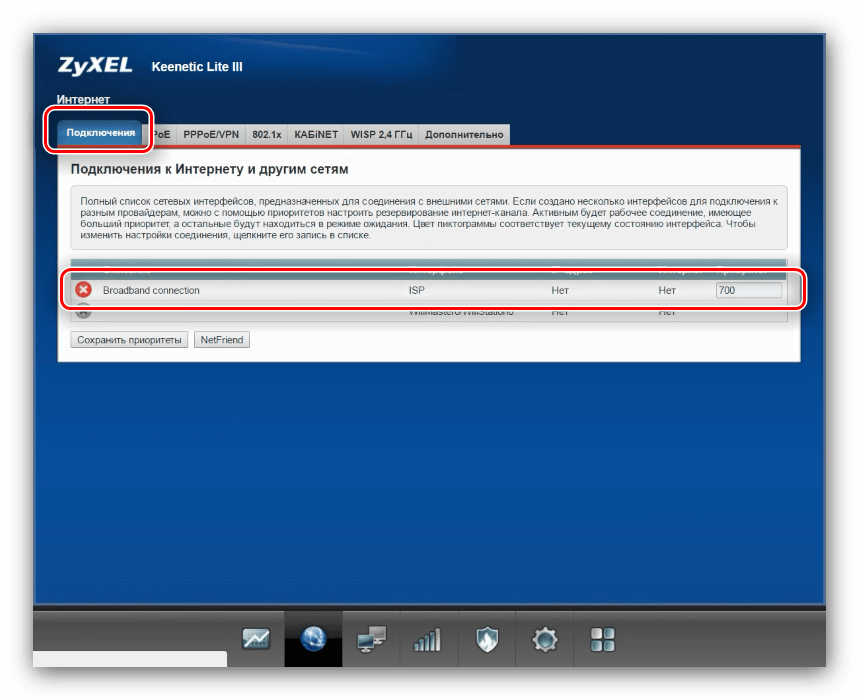
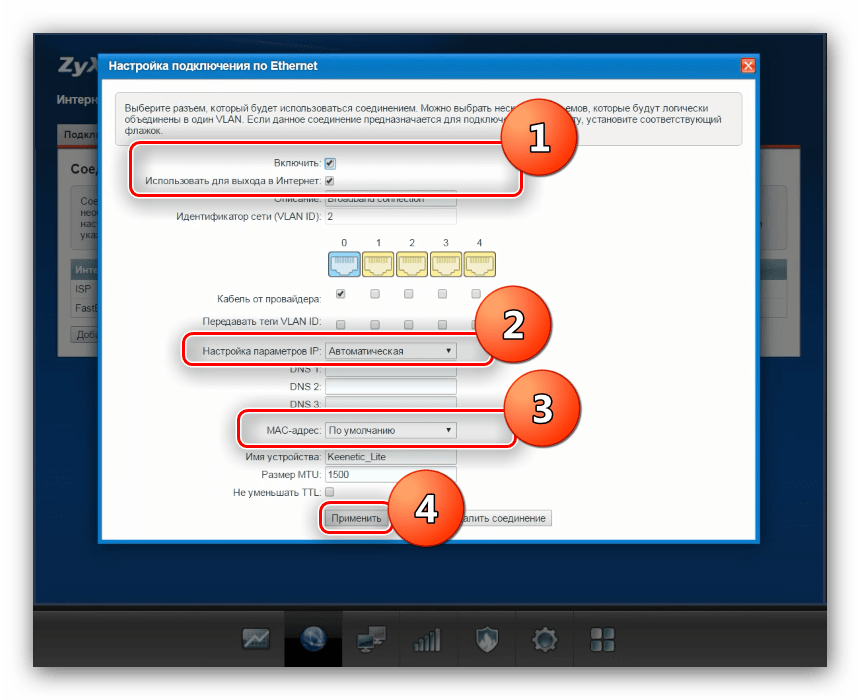
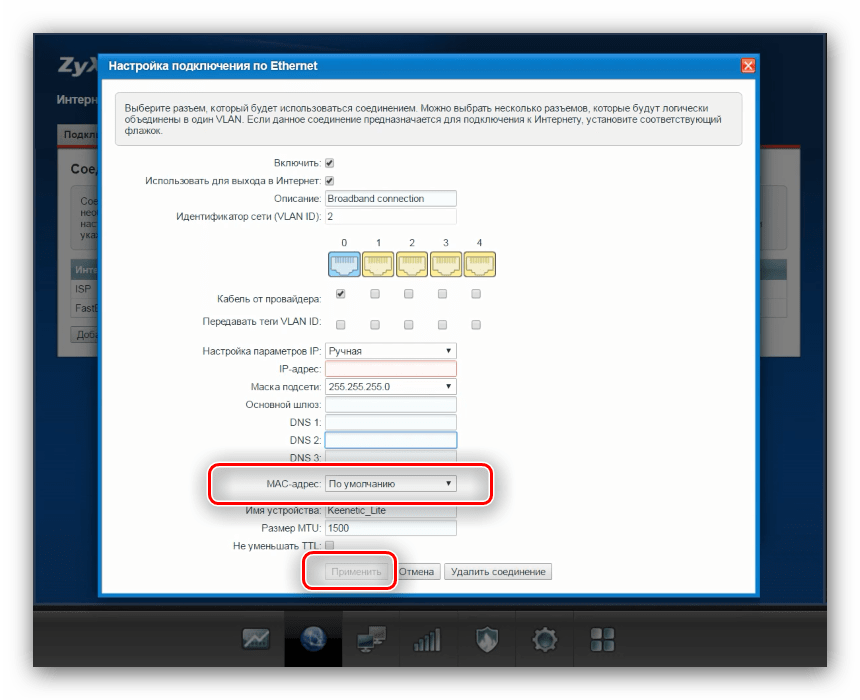
Ми познайомили вас з принципом настройки Інтернету на роутері Keenetic Lite 3. Переходимо до конфігурації вай-фаю.
Параметри бездротового з'єднання Keenetic Lite 3
Налаштування Wi-Fi на розглянутому пристрої розташовуються в окремому розділі «Мережа Wi-Fi»
, який позначений кнопкою у вигляді значка бездротового підключення в нижньому блоці кнопок.
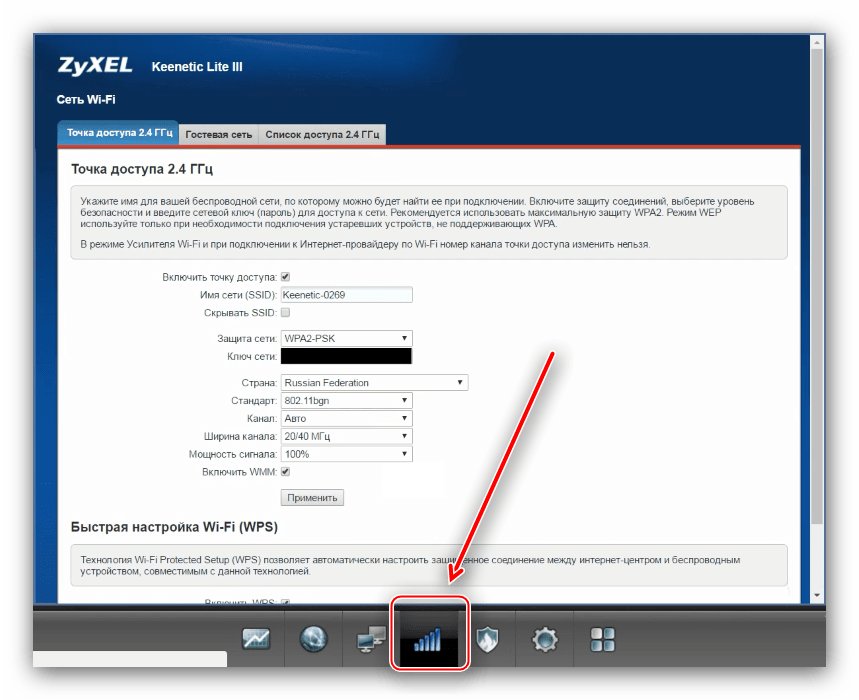
Конфігурація бездротового режиму відбувається наступним чином:
- Переконайтеся, що вкладка відкрита " точка доступу 2,4 ГГц» . Далі задається SSID & 8212; назва майбутньої мережі Wi-Fi. У рядку " ім'я мережі (SSID)» вкажіть бажане найменування. Опція " приховати SSID» залиште в відключеному стані.
- У випадаючому списку " захист мережі» виберіть «WPA2-PSK» , найбезпечніший на даний момент тип з'єднання. У полі «Ключ мережі» потрібно задати пароль для підключення до вай-фаю. Нагадуємо - не менше 8 знаків. Якщо у вас виникли труднощі з придумуванням пароля, рекомендуємо скористатися нашим генератором .
- Зі списку країн вкажіть вашу – це потрібно в цілях безпеки, оскільки різні країни використовують різні частоти Wi-Fi.
- Інші параметри залиште як є і тисніть " застосувати» для завершення.
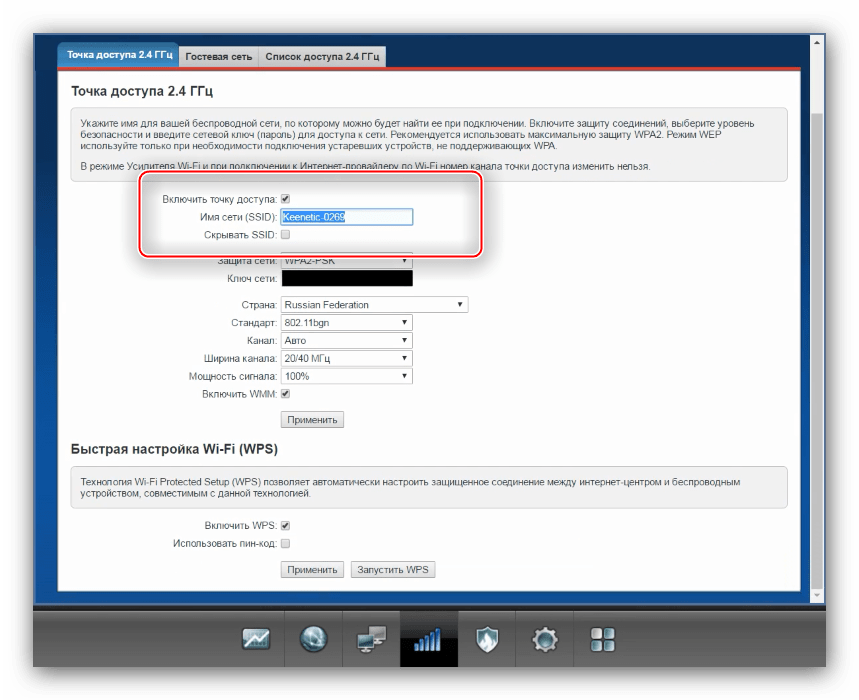
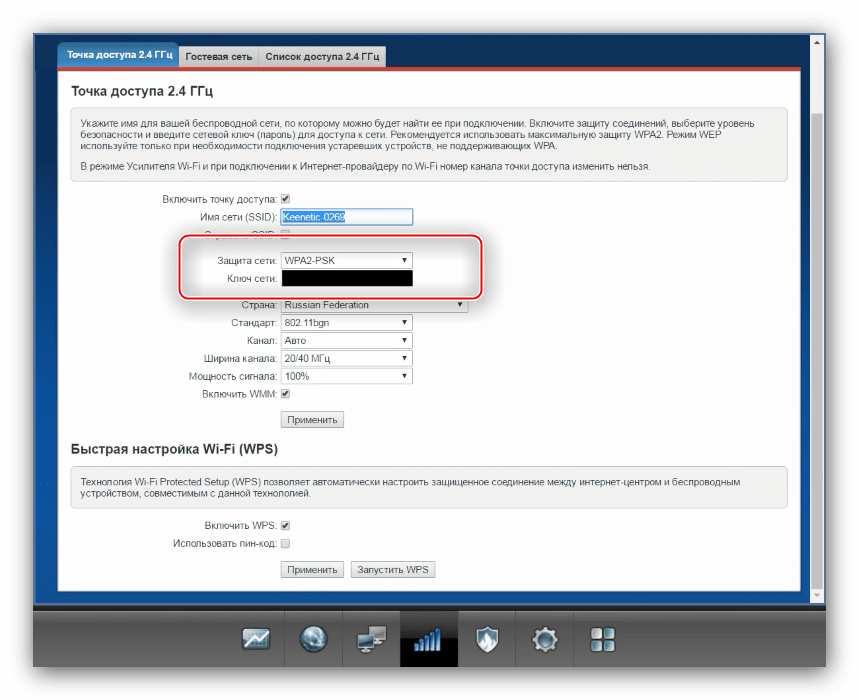
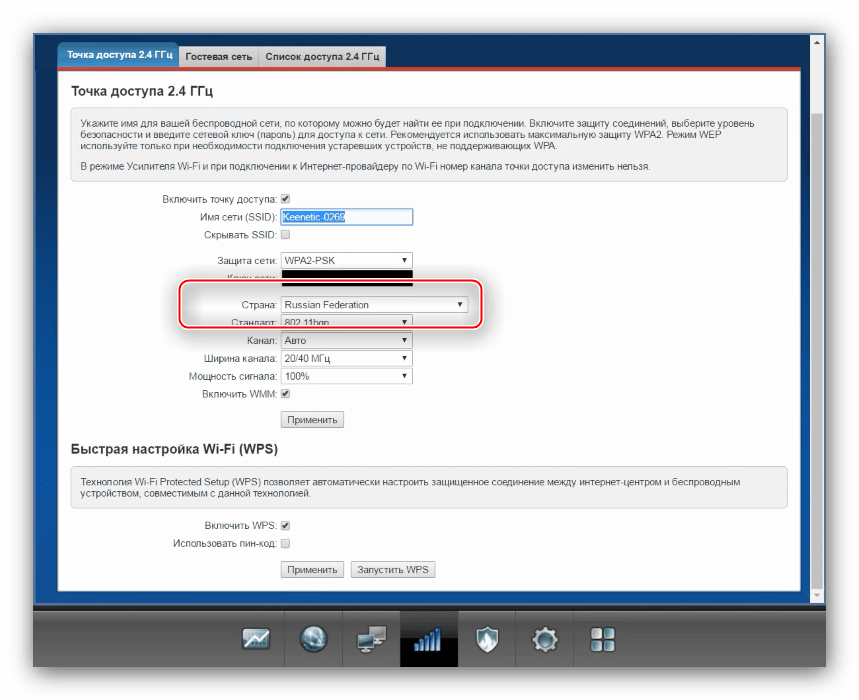

WPS
У розділі параметрів бездротового з'єднання розташовані також налаштування функції WPS, яка являє собою спрощений режим сполучення з пристроями, що використовують вай-фай.
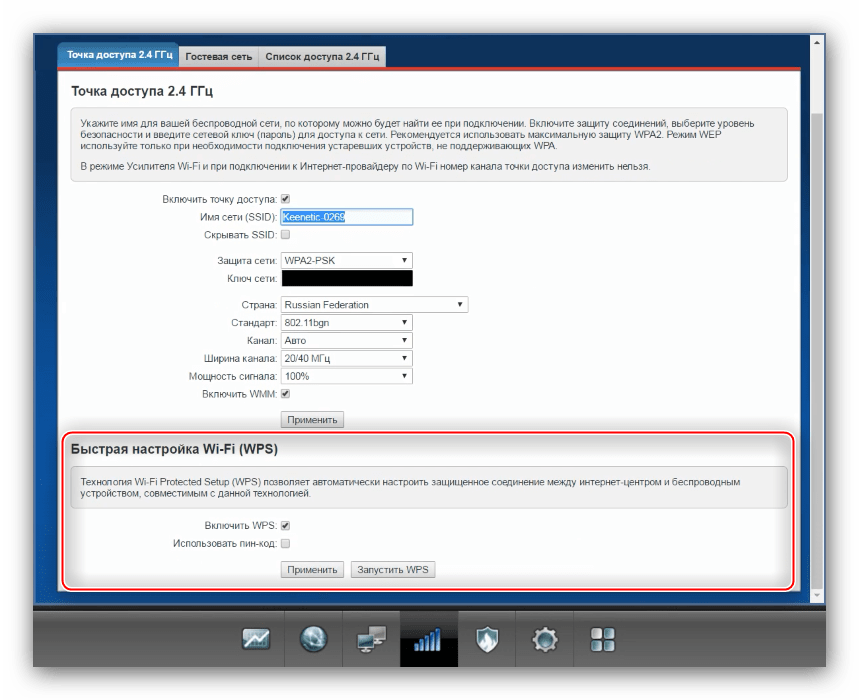
Про налаштування цієї можливості, а також більш детальну інформацію про її особливості ви можете дізнатися з окремої статті.
Детальніше: що таке WPS і навіщо він потрібен
Налаштування IPTV
Налаштування Інтернет-телебачення через приставку на розглянутому маршрутизаторі неймовірно проста.
- Відкрийте розділ «підключення» дротової мережі і клікніть по розділу «Broadband connection» .
- В пункті «Кабель від провайдера»
поставте галочку під LAN-портом, до якого планується підключити приставку.
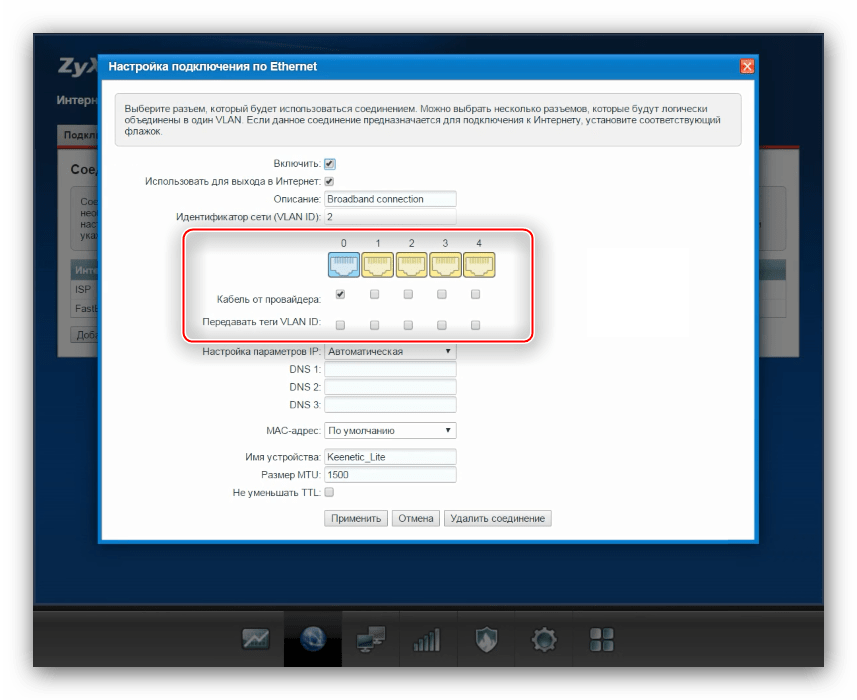
У розділі " передавати VLAN ID» галочок бути не повинно. - Тисніть " застосувати» , після чого підключайте IPTV-приставку до роутера і налаштовуйте вже її.
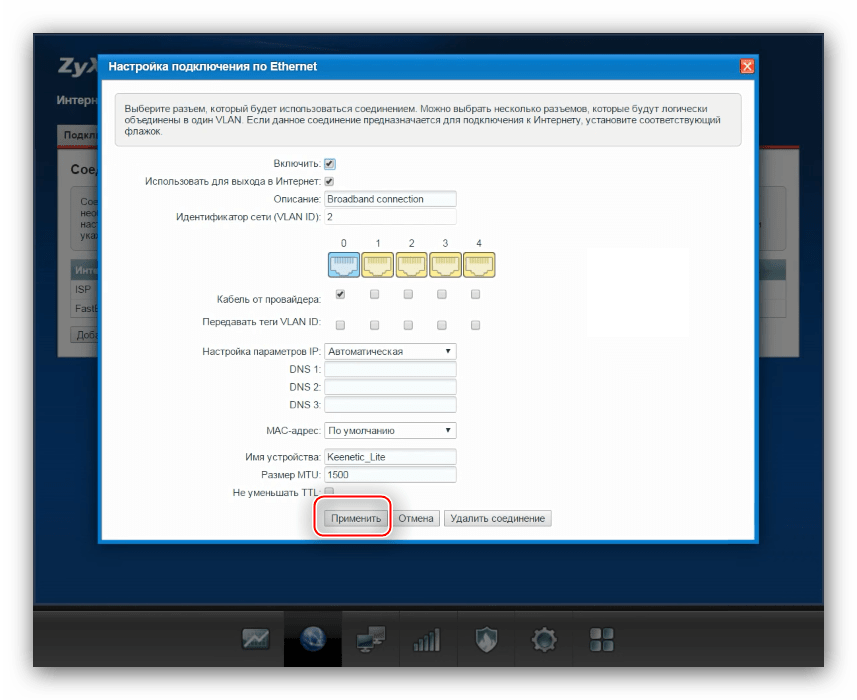
Висновок
Як бачимо, правильно налаштувати ZyXEL Keenetic Lite 3 не так вже й складно. Якщо у вас виникли додаткові питання – напишіть їх в коментарях.




